Duy trì tốc độ khung hình/giây (FPS) cao không chỉ giúp có được trải nghiệm đồ họa trọn vẹn hơn, mà còn mang đến cho bạn lợi thế cạnh tranh đáng kể trong trò chơi. Nếu bạn đang sử dụng máy tính xách tay để chơi game và thấy một vài hiện tượng trễ, lag nhẹ trong trò chơi của mình, dưới đây là một số mẹo mà bạn có thể thực hiện để tăng FPS khi chơi game trên laptop.

Nguyên nhân chung dẫn đến hiện tượng FPS thấp
Tụt FPS về cơ bản là kết quả của việc laptop không có đủ tài nguyên hoặc sức mạnh để chạy một chương trình, mà cụ thể ở đây là trò chơi. Để khắc phục sự cố này, trước tiên bạn phải xác định được nguyên nhân gốc rễ của vấn đề. Nó có thể là hệ quả của một hoặc nhiều yếu tố sau đây.
- Các vấn đề về nguồn điện: Máy tính xách tay có thể không được cắm đúng cách hoặc đang ở chế độ sử dụng pin. Khi chạy ở chế độ pin, thiết bị có xu hướng giảm hiệu năng để tối ưu hóa điện năng tiêu thụ nhằm đảm bảo thời lượng pin. Điều này ảnh hưởng trực tiếp đến tốc độ của hệ thống, bao gồm cả tốc độ khung hình.
- Vấn đề về nhiệt độ: quá nhiệt cũng có thể dẫn đến tụt FPS. Kết xuất đồ họa nặng và sử dụng quá nhiều tài nguyên có thể khiến hệ thống tản nhiệt laptop bị quá tải, dẫn đến nhiệt độ tăng cao khiến FPS giảm mạnh.
- Vấn đề về tài nguyên: Laptop của bạn có thể không có đủ tài nguyên để chạy trò chơi. Tất cả các chương trình đều tiêu tốn tài nguyên hệ thống như bộ nhớ, CPU và ổ cứng. Việc tiêu thụ nhiều tài nguyên này chắc chắn sẽ ảnh hưởng đến FPS của trò chơi.
- Vấn đề về driver: Driver đồ họa của bạn có thể đã lỗi thời. Các trò chơi thường yêu cầu máy tính phải có driver đồ họa mới nhất. Nếu tiêu chí này không được đáp ứng, hiệu suất hiển thị có thể không đạt mức tối ưu.
Hiện tượng tụt FPS thường xuất hiện phổ biến trên các máy tính xách tay cấp thấp. Nhưng đôi khi cả các mẫu laptop cao cấp cũng gặp phải vấn đề này. Vì vậy, trước khi quyết định chi tiền để nâng cấp máy tính xách tay, bạn hãy thử các mẹo sau đây xem tình hình có được cải thiện hay không.
Mẹo tăng FPS cho laptop
Thay đổi gói cài đặt nguồn
Hầu hết các máy tính xách tay đều có chế độ tiết kiệm năng lượng mà bạn có thể kích hoạt để tối ưu hóa tuổi thọ pin. Tuy nhiên, điều này sẽ ảnh hưởng đến FPS trong trò chơi của bạn vì hệ thống sẽ tập trung nhiều hơn vào tiết kiệm năng lượng thay vì hiệu suất.
Để đảm bảo hệ thống đang ở hiệu suất cao nhất, hãy định cấu hình tùy chọn nguồn ở mức hiệu suất cao. Trong Windows 10, bạn có thể dễ dàng kích hoạt chế độ này thông qua cửa sổ Power Options. Truy cập nó bằng cách nhấp chuột phải vào biểu tượng pin trên thanh tác vụ và chọn “Power Options”.
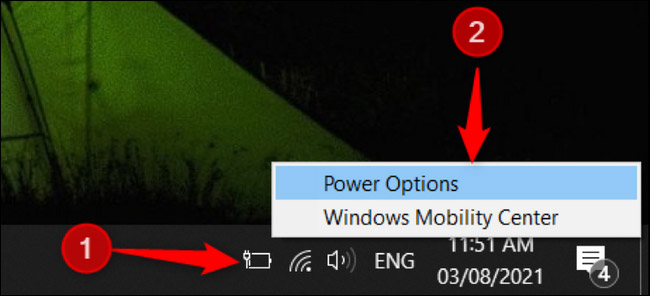
Trong cửa sổ Power Options hiện ra, hãy chọn tùy chọn “High Performance”.
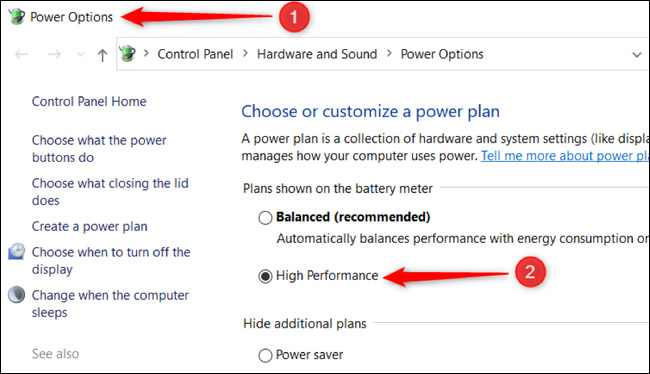
Khi máy tính xách tay ở chế độ này, pin có thể tụt nhanh chóng. Hãy lưu ý điều đó!
Cắm điện nguồn trực tiếp
Như đã nói, laptop sẽ tự động giảm hiệu suất khi dùng pin để tối lưu thời lượng sử dụng. Do đó, việc sử dụng điện nguồn trực tiếp sẽ giúp bạn sử dụng máy tính ở mức hiệu năng tối đa cho phép mà không lo hết pin, hại pin. Lúc đó, máy tính xách tay của bạn sẽ sử dụng nguồn điện đến từ ổ cắm chứ không phải từ pin.
Đạt máy ở vị trí thoáng mát, cải thiện hiệu quả tản nhiệt.
Sử dụng máy tính xách tay để chạy các tác vụ nặng trong thời gian dài như chơi game sẽ gây ra hiện tượng quá nhiệt, dẫn đến giảm FPS. Vì vậy, ít nhất hãy cố gắng sử dụng máy ở một môi trường thoáng mát, thông gió tốt. Sau đó, bạn có thể tính đến các phương án nâng cấp hệ thống làm mát của máy, chẳng hạn như sử dụng bộ tản nhiệt rời bổ sung.
Lưu ý không đặt máy tính xách tay khi chơi game trên các mặt phẳng giữ nhiệt như trên giường đệm. Điều này sẽ làm giảm hiệu quả tản nhiệt của máy.
Undervolt giảm nhiệt độ CPU
Vấn đề lớn nhất của máy tính xách tay là nhiệt độ. Không giống như các dàn PC để bàn có nhiều chỗ để bạn đặt những chiếc quạt khổng lồ hay hệ thống tản nhiệt chất lỏng phức tạp, laptop có bộ khung mỏng, gọn chứa đầy mạch điện. Do đó, nếu hệ thống tản nhiệt thường xuyên quá tải, bạn nên thử giảm áp CPU xem vấn đề có được khắc phục không.
Undervolting có nghĩa là giảm điện năng hoặc nguồn điện chạy đến CPU của bạn. Điều này sẽ làm giảm nhiệt cho CPU, giúp nó luôn mát mẻ. Bạn lo rằng ít năng lượng hơn sẽ khiến bộ xử lý yếu hơn, nhưng ngược lại, CPU mát hơn và ổn định sẽ hoạt động tốt hơn. Các công cụ như Intel Tuning Utility đã được nhiều người dùng và đánh giá tốt, bạn nên thử.
Kiểm tra hiệu suất của máy
Phương pháp cuối cùng, hãy kiểm tra hiệu suất của máy để tính đến phương án nâng cấp phần cứng nếu cần.
GPU User Benchmark là một công cụ khá hữu ích để bạn kiểm tra hiệu suất máy tính xách tay của mình. Thông qua đó, sẽ thấy máy tính của mình sở hữu hiệu suất như thế nào so với các thiết bị khác.
Chúc bạn có được trải nghiệm chơi game tốt trên chiếc laptop của mình!
 Công nghệ
Công nghệ  AI
AI  Windows
Windows  iPhone
iPhone  Android
Android  Học IT
Học IT  Download
Download  Tiện ích
Tiện ích  Khoa học
Khoa học  Game
Game  Làng CN
Làng CN  Ứng dụng
Ứng dụng 




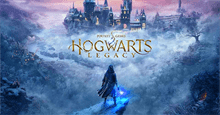



 Play Together
Play Together  Cấu hình máy chơi game
Cấu hình máy chơi game  Code game
Code game  Liên Quân
Liên Quân  ĐTCL
ĐTCL 









 Linux
Linux  Đồng hồ thông minh
Đồng hồ thông minh  macOS
macOS  Chụp ảnh - Quay phim
Chụp ảnh - Quay phim  Thủ thuật SEO
Thủ thuật SEO  Phần cứng
Phần cứng  Kiến thức cơ bản
Kiến thức cơ bản  Lập trình
Lập trình  Dịch vụ công trực tuyến
Dịch vụ công trực tuyến  Dịch vụ nhà mạng
Dịch vụ nhà mạng  Quiz công nghệ
Quiz công nghệ  Microsoft Word 2016
Microsoft Word 2016  Microsoft Word 2013
Microsoft Word 2013  Microsoft Word 2007
Microsoft Word 2007  Microsoft Excel 2019
Microsoft Excel 2019  Microsoft Excel 2016
Microsoft Excel 2016  Microsoft PowerPoint 2019
Microsoft PowerPoint 2019  Google Sheets
Google Sheets  Học Photoshop
Học Photoshop  Lập trình Scratch
Lập trình Scratch  Bootstrap
Bootstrap  Năng suất
Năng suất  Game - Trò chơi
Game - Trò chơi  Hệ thống
Hệ thống  Thiết kế & Đồ họa
Thiết kế & Đồ họa  Internet
Internet  Bảo mật, Antivirus
Bảo mật, Antivirus  Doanh nghiệp
Doanh nghiệp  Ảnh & Video
Ảnh & Video  Giải trí & Âm nhạc
Giải trí & Âm nhạc  Mạng xã hội
Mạng xã hội  Lập trình
Lập trình  Giáo dục - Học tập
Giáo dục - Học tập  Lối sống
Lối sống  Tài chính & Mua sắm
Tài chính & Mua sắm  AI Trí tuệ nhân tạo
AI Trí tuệ nhân tạo  ChatGPT
ChatGPT  Gemini
Gemini  Điện máy
Điện máy  Tivi
Tivi  Tủ lạnh
Tủ lạnh  Điều hòa
Điều hòa  Máy giặt
Máy giặt  Cuộc sống
Cuộc sống  TOP
TOP  Kỹ năng
Kỹ năng  Món ngon mỗi ngày
Món ngon mỗi ngày  Nuôi dạy con
Nuôi dạy con  Mẹo vặt
Mẹo vặt  Phim ảnh, Truyện
Phim ảnh, Truyện  Làm đẹp
Làm đẹp  DIY - Handmade
DIY - Handmade  Du lịch
Du lịch  Quà tặng
Quà tặng  Giải trí
Giải trí  Là gì?
Là gì?  Nhà đẹp
Nhà đẹp  Giáng sinh - Noel
Giáng sinh - Noel  Hướng dẫn
Hướng dẫn  Ô tô, Xe máy
Ô tô, Xe máy  Tấn công mạng
Tấn công mạng  Chuyện công nghệ
Chuyện công nghệ  Công nghệ mới
Công nghệ mới  Trí tuệ Thiên tài
Trí tuệ Thiên tài